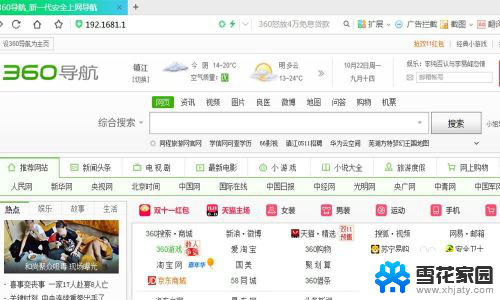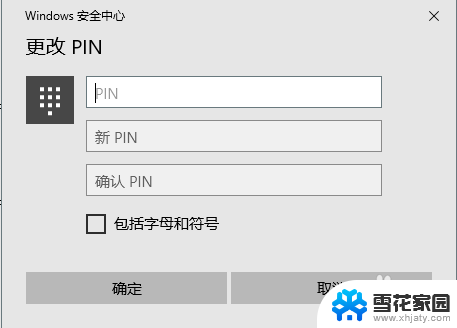怎么用电脑改wifi密码 如何在笔记本电脑上更改无线密码
在如今的数字化时代,无线网络已经成为我们生活中不可或缺的一部分,而保护我们的无线网络安全则显得尤为重要。改变无线密码是其中一种有效的方式,而通过笔记本电脑来进行这一操作则更加方便和简单。到底如何使用电脑来改变无线密码呢?本文将为您详细介绍这个过程,让您能够轻松地保护和管理自己的无线网络。
具体方法:
1.打开电脑,等待电脑开机到桌面。鼠标右击右下角“无线”符号,选择“打开“ 网络和internet”设置”。

2.在弹出的状态界面中,往下滑动,选择“网络和共享中心”,进入到网络信息界面。
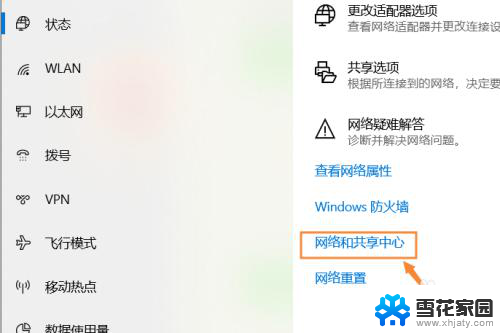
3.在出现的网络信息界面中,点击“WLAN”连接的无线网络,会出现一个状态界面。
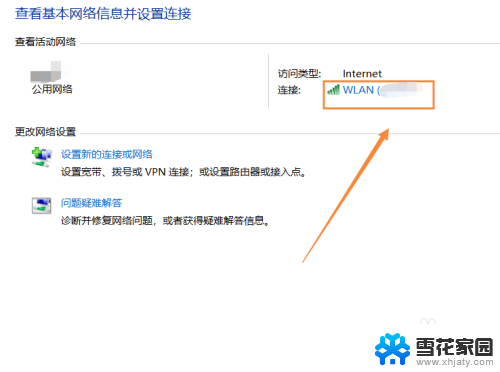
4.在出现的WLAN状态界面,点击“无线属性”。在无线属性中,点击“安全”选项,更改网络安全密钥,输入自己想要设置的密码,点击“确定”即可生效。
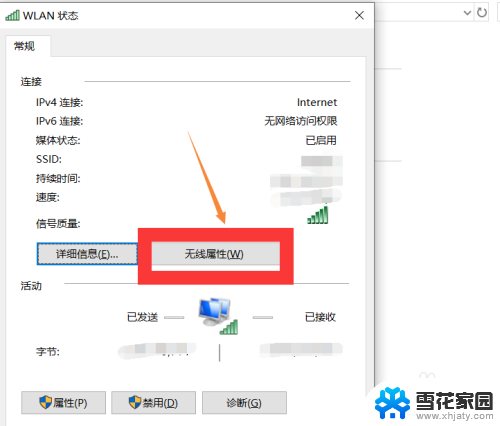
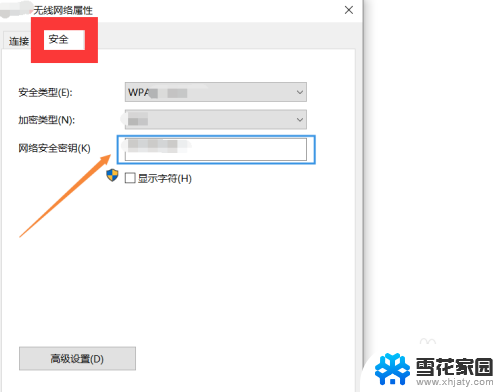
5.总结如下:
①右击电脑右下角“无线”符号,点击“打开网络和Internet设置”。
②往下滑动,找到“网络和共享中心”,点击“WLAN”进入状态界面。
③点击“无线属性--安全”,输入自己想要更改的密码,点击“确定”即可生效。
以上就是如何用电脑更改 WiFi 密码的全部内容,如果您遇到相同的问题,可以参考本文中介绍的步骤进行修复,我们希望这篇文章对您有所帮助。